每次开机都会弹出一个C:\Documents的文件夹
的有关信息介绍如下:次开机都会弹出一个C:\Documents的文件夹,解决办法:
1.这种情况,大多为修改了系统desktop配置文件所致,要修改它们,必须先显示隐藏文件,在资源管理器窗口,点击“布局”下拉菜单,选择“文件夹和搜索选项”。
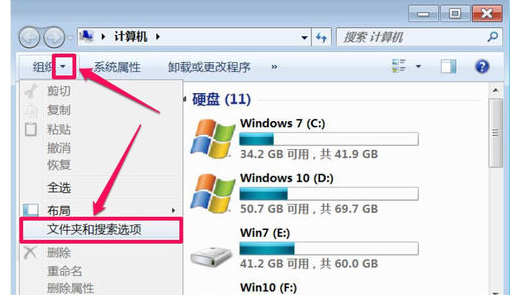
2.在“查看”的选项卡,把“隐藏受保护的操作系统文件“和”隐藏已知文件扩展名“前面的勾去掉。

3.会弹出一个警告框, 不要担心,按“是”即可。

4.然后依次打开C:\Documents and Settings\All Users\Start Menu\Programs\Startup此路径,这是“启动”文件夹,看看有没有desktop.ini这个文件。
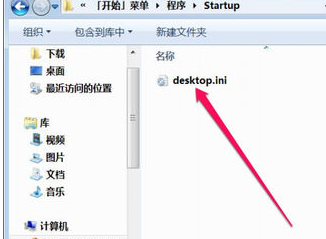
5.在Win7系统上,有一些系统文件夹是打不开的,因为没有权限,如“Documents and Settings”或“启动(Startup)”这些文件夹,如果要获得权限,方法如下。在没权限的文件夹上右键,选择属性,在属性窗口,进入“安全”,点“高级”。
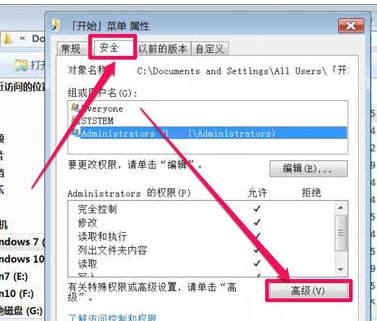
6.进入高级窗口后,选择“所有者”选项卡,点击其界面中的“编辑”按钮。
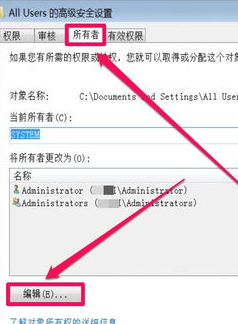
7.在编辑安全设置窗口,选择自已的帐号,再勾选“替换子容器和对象的所有者”,再按“应用”,弹出提示窗口,确定,一路返回也按确定即可。
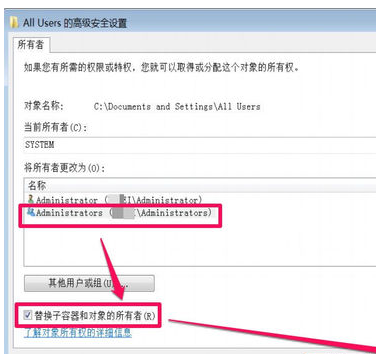
8.如果在启动(Startup)文件夹中有desktop.ini文件,打开,看看是否有[.ShellClassInfo]LocalizedResourceName=@%SystemRoot%\system32\shell32.dll,-21769这样的代码,主要是看后面的-21769是否一样,如果一样,删除这一条。
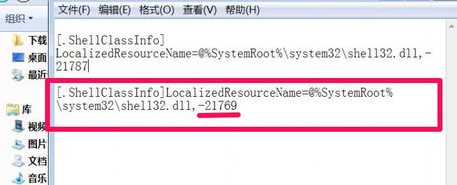
9. 删除以后,将desktop.ini文件保存一下,一般不要删除这些文件。
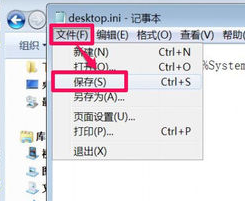
10.再在C:\Documents and Settings\All Users\Start Menu\Program和C:\Documents and Settings\All Users\Start Menu之下,看看有没有desktop.ini文件,如果有,同样打开看看有没有[.ShellClassInfo]LocalizedResourceName=@%SystemRoot%\system32\shell32.dll,-21769这样的代码,如果有,删除。
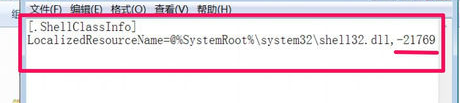
如以上方法未解决问题,可以尝试:
看看开始菜单里的“启动”里是不是有这个文件夹,有的话删掉。如果没有的话,打开运行,输入msconfig,回车,然后打开启动面板,看看里面的启动项是不是有这个文件夹,有的话删掉,或者把前面的勾去掉。




